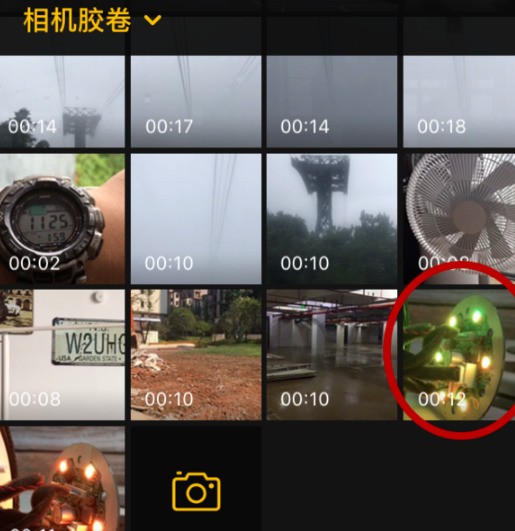如何制作gif动态图, GIF动态图在当今这个网络大发展的时代是异常的火爆,那么我们怎么制作GIF动态图呢?其实整个制作过程还是比较简单的,下面,我就教大家两种制作gif动图的方法,一个是高手级别的ps,还有就是一个新手都会的迅捷gif制作工具。
方法一步骤如下:
1、首先新建一张空白图层,快捷键:CTRL+N,打开时间轴点击窗口——时间轴,打开时间轴
(1)然后输入文字在空白图层上面输入文字,栅格化文字图层栅格化文字的作用是把文字图层变成普通图层
(2)接下来再新建几个图层点击如图所示的新建按钮,新建几个空白图层
2、然后此时填充空白图层我们给新建的几个空白图层填充上不同的颜色,
(1)下面盖印图层把新建的几个图层分别与文字图层盖印图层,然后我们就得到四个新的盖印图层,把四张图片设置在时间轴上面
(2)最后保存图片点击文件——储存为web所用格式,选择gif格式储存。然后把得到的动态图片用IE打开就可以看到效果了
方法二步骤如下:
使用工具:迅捷gif制作工具
制作GIF动态图得有一款GIF制作软件,首先我们要打开GIF制作软件,如果没有可以去官网和百度下载。安装好后,在进行本步操作。
然后我们点击图中的启动屏幕录制,我们先来录制制作GIF动态图的视频,一般的GIF动态图都是视频压缩而成的。
然后我们将视频录制框对准我们要录制的画面,然后着手调整它的大小和帧数,当这一切都设置好后,便可以点击开始录制,录制我们的GIF画面了。
画面录制好后,便会自动转换GIF动态图,然后我们就可以着手对其进行编辑了,如果给其添加水印,修改它的尺寸、插入手绘、文字、图片等等,都是可以进行编辑和设置的。
最后我们就导出我们编辑好的GIF动态图,点击另存为和导出GIF都是可以进行导出的。
然后我们便能在文件夹中找我们的GIF动态图。刚才制作的GIF动态图,效果是不是很棒呢?
手机上可以制作GIF动图的软件也有几款可以制作,如美图GIF 快手GIF picsart等都可以制作GIF动态图片
在之前的很长一段时间内,我是不会做GIF的,每次都只能贴视频到帖子里,但是贴视频是很麻烦的一件事情,诸多制约。
这迫使我不得不去寻找如何制作GIF的方法,下载过一些电脑软件,也下载了好些个手机APP,经过一段时间的使用,我决定留下这么三款GIF制作APP:
GIF制作器
这个APP非常简单,但是使用起来比较方便。
点这两个位置都是一样的效果,点击后可以添加文件。
功能还是不少,但是我最常用的就是这个功能——制作动图。
选择手机中拍摄的视频文件,视频不建议太长,否则处理起来速度很慢。
导入视频文件后,我们可以选择不同的采样,简单来说,不同的采样输出的GIF文件大小不同,由于值得买只能插入8M以内的文件,所以建议视频长度不要超过15秒,选择低采样模式,很多值友都是用手机看贴,低采用完全够用。
如果导入的视频太长,或者不需要这么长的GIF,就可以在这里截取视频长度。
设置好采样,截取完成后点下一步,APP开始处理视频。
处理完成后,可以在屏幕下方添加字幕和剪裁GIF的大小。
我输入“光效”两个字后,可以选择不同的颜色,也可以选择文字显示的位置,即样式。
然后可以在这里选择将字幕旋转或者是正常显示。
再试试剪裁大小的功能,在这里可以将GIF翻转角度,有时候横着拍摄的视频需要竖着显示,就可以选择翻转了。
这就是裁剪大小,可以自定义,也可以根据比例裁剪,添加字幕和裁剪完成后选择保存。
这就是制作完成的GIF动图了,我们要将动图保存到手机相册中,然后在手机和电脑上同时登陆同一个QQ,通过QQ传图,将这个GIF动图传到电脑,即可上传到什么值得买的编辑器里。
看看,这就是我用GIF制作器这个APP制作出来的GIF动图,选择的低采样,没有添加文字和裁剪,大小为5.61M,上传到编辑器里刚刚合适。
lmgPlay动图制作
同样,我只用这个APP的最简单功能,视频转GIF动图。
打开APP后,会载入手机中的所有视频,选择需要制作GIF的视频文件。
在APP顶端同样可以截取视频的长度,APP底端就是功能模块,可以输入文字,裁剪旋转,选择视频的不同特效,这个APP可以免费数种效果,其他的需要升级后解锁。
编辑文字字幕时功能较多,可以选择颜色,文字样式,描边效果,位置。
输入“光效”两个字后选择不同的颜色和字体透明度。
选择不同的字体样式。
文字的描边效果和背景的不透明度。
完成字幕添加后点击下一步。
选择保存,这个APP制作出来的GIF会有水印,要想删除水印需要购买付费版本。
保存的时候可以选择画质,同样,因为什么值得买编辑器的限制,我们选择低清晰画质即可。
如果希望GIF能循环播放,那就要选择永久这个选项。将保存好的GIF通过QQ传文件即可发送到电脑上再上传到编辑器。
mgPlay制作出来的GIF文件会更大一些,以我制作的这个为例,同样的时间长度,选择低采样,GIF制作器这个APP制作出来的GIF只有5.61M,但是同样的时间长度,选择非常低清晰画质文件大小只有2M多,画质却完全无法直视,选择低清晰画质,文件大小却有9M多,编辑器无法上传,需要裁剪时间长度到8秒左右,生成的GIF文件为6.69M才能上传到编辑器。
GIF助手
这是一款安卓系统使用的GIF制作APP。
同样只用到最简单的功能,视频转GIF。
在这里可以截取视频的长度。
然后点击APP右上角的保存按钮。
在这里可以选择GIF的画质,我们选择中等质量,帧间隔50MS,视频抽取5-6帧/s,分辨率选择384*216就差不多够编辑器使用了。
点确认后,手机开始处理文件。
制作完成后的文件仅仅只有2.63M。
打开制作完成的这个GIF可以添加字幕。
首先是添加文字。选择文字的颜色。选择文字的位置。
最后看看GIF助手这个APP制作出来的GIF动图的效果,因为选择的分辨率比较低,所以在电脑上显示比较小,但是在手机上显示的效果还可以。